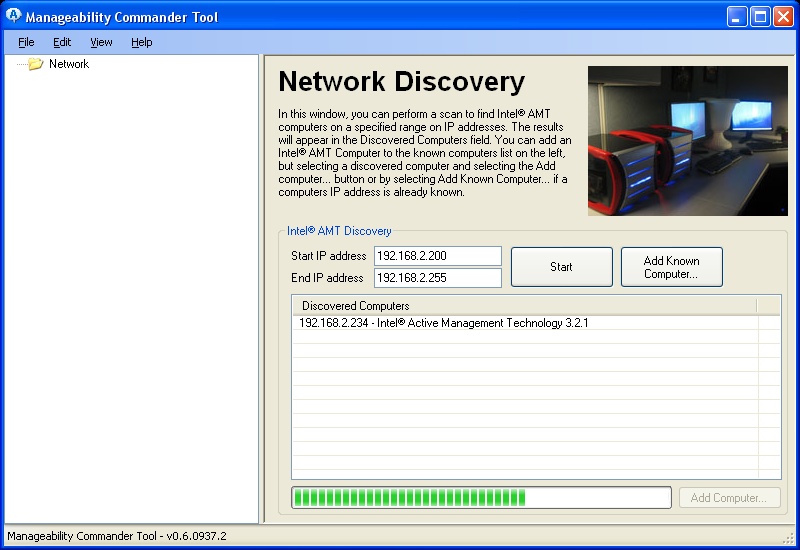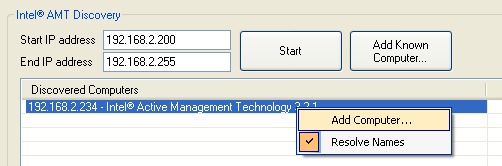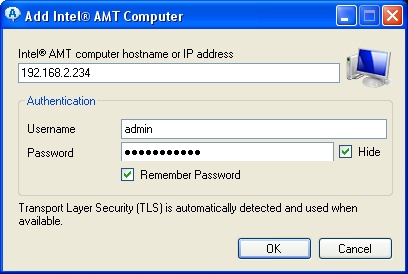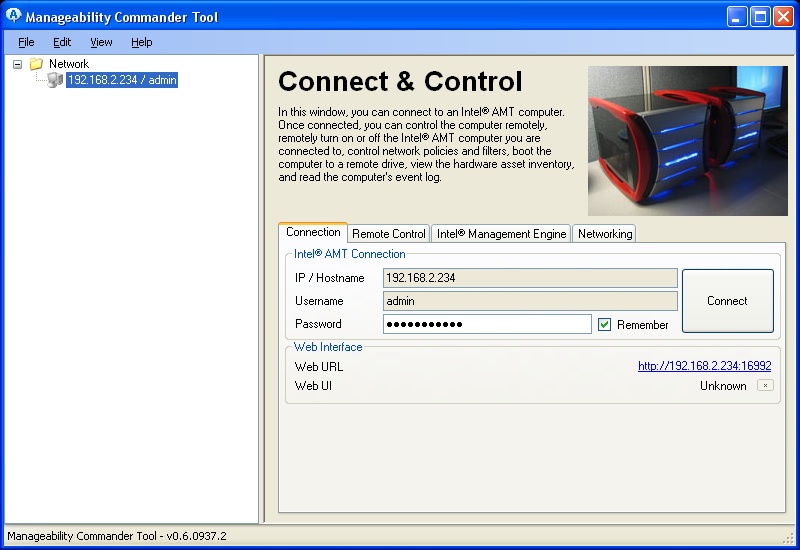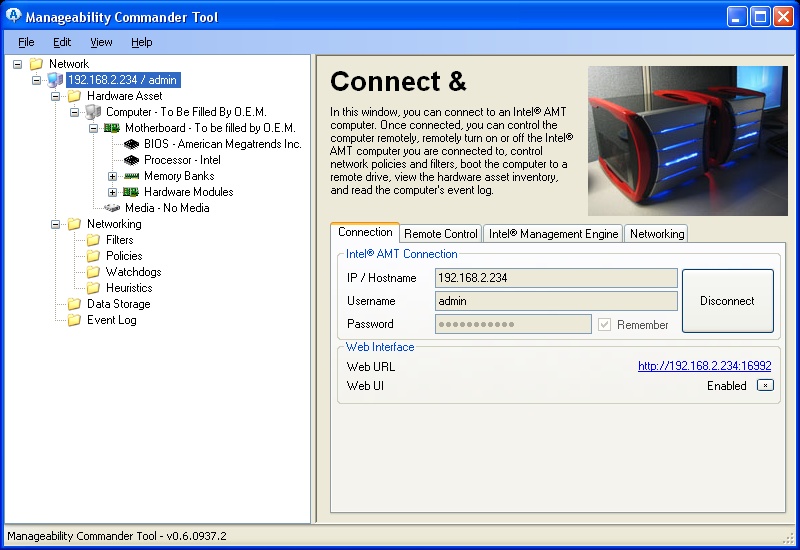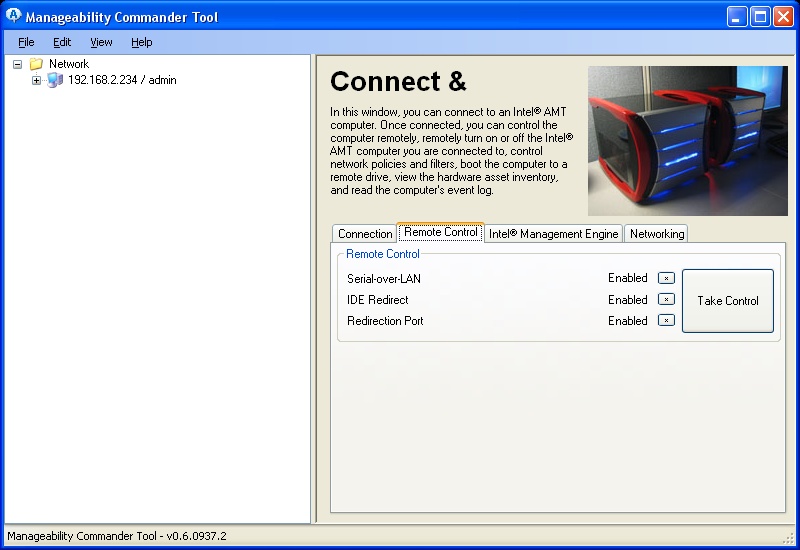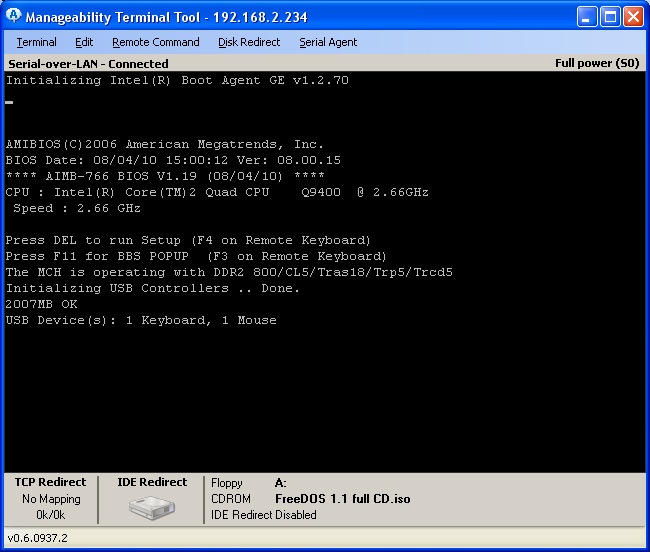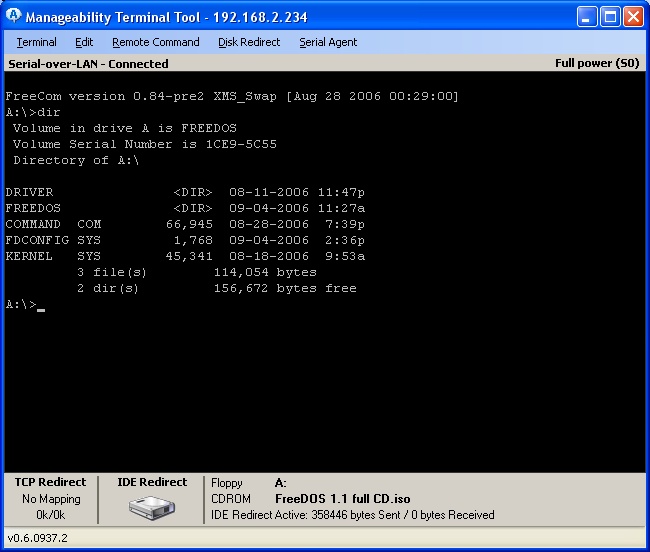Domyślnie AMT jest wyłączone w BIOSie. Należy najpierw je włączyć:
- Kod: Zaznacz cały
Chipset -> South Bridge Configuration -> ME Subsystem Configuration -> Intel AMT Support -> Enabled
ME-IDER -> Enabled
ME-KT -> Enabled

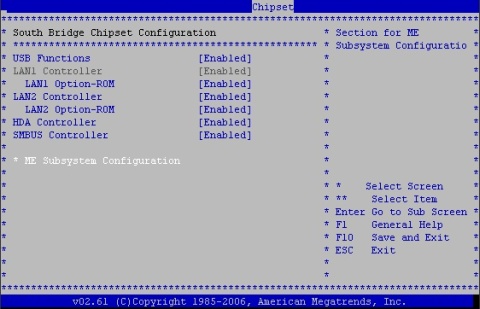
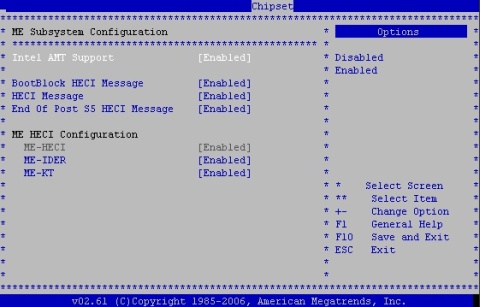
Po zapisaniu ustawień i restarcie pojawi się:

Należy nacisnąć CTRL-P i wejść do zarządzania AMT:
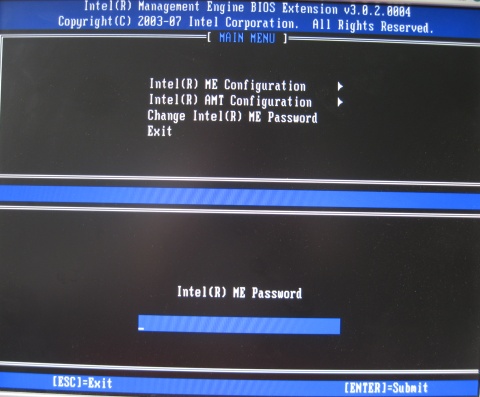
Domyślne hasło to: admin.
Koniecznie należy ustawić nowe hasło (Change Intel(R) ME Password). Nowe hasło powinno zawierać minimum:
- osiem znaków,
- jedną wielką literę,
- jedną małą literę,
- jedną cyfrę,
- jeden znak specjalny (np. !, @, #, $, %, ^, &, *),
- hasło nie może zawierać spacji ani znaków mniejszości i większości.
Wybrać opcję Intel(R) ME Configuration i potwierdzić Y odpowiedź na pytanie [Caution] System resets after configuration changes Continue (Y/N):
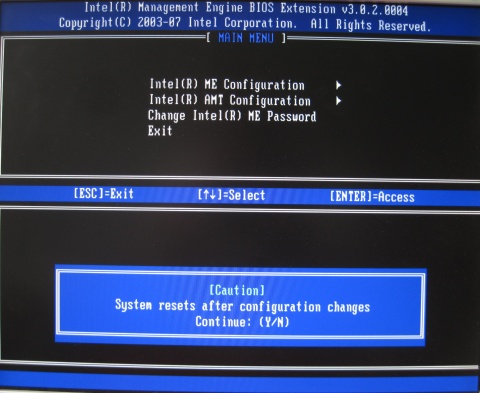
Wybrać Intel(R) ME State Control i ustawić tą opcję na Enabled:
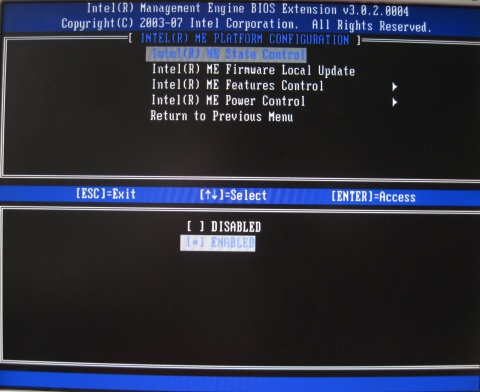
Wybrać Intel(R) ME Firmware Local Update i ustawić tą opcję na Enabled:
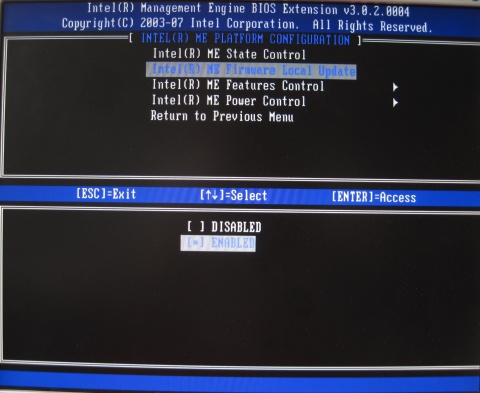
Przejść do Intel(R) ME Features Control, następnie Manageability Feature Selection i ustawić wartość na Intel(R) AMT:
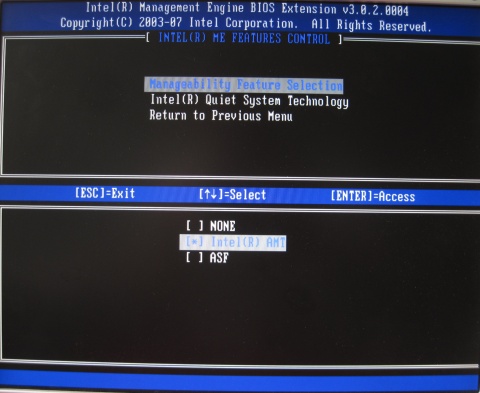
Na koniec wrócić do poprzedniego poziomu menu poprzez Return to Previous Menu.
Wybrać Intel(R) ME Power Control:
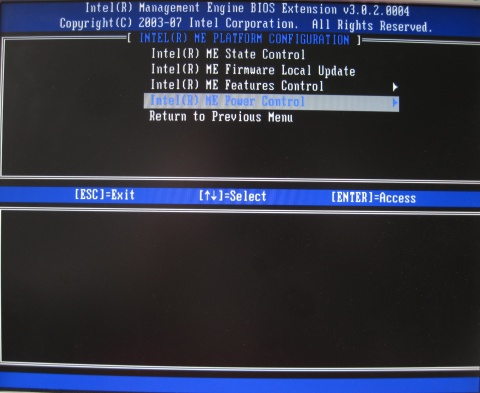
Jako wybraną wartość Intel(R) ME ON in Host Sleep States ustawić Desktop: ON in S0, S3, S4-5:
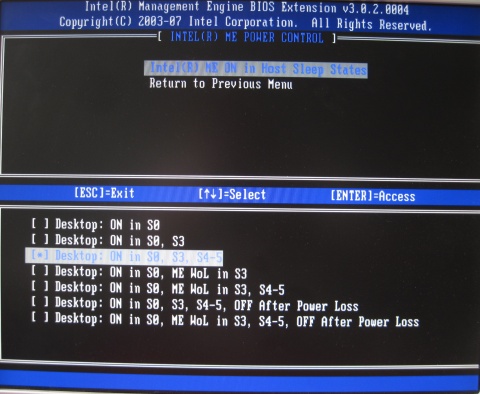
Dwukrotnie wybrać Return to Previous Menu. W tym momencie nastąpi restart systemu.
Należy ponownie nacisnąć CTRL-P i wejść do zarządzania AMT. Teraz działa już nowe hasło.
W menu pojawi się opcja Intel(R) AMT Configuration:
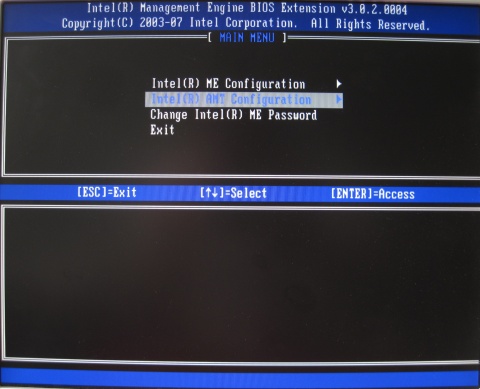
Wejść do tego podmenu. Tu należy ustawić:
- unikalną nazwę komputera (Host Name)
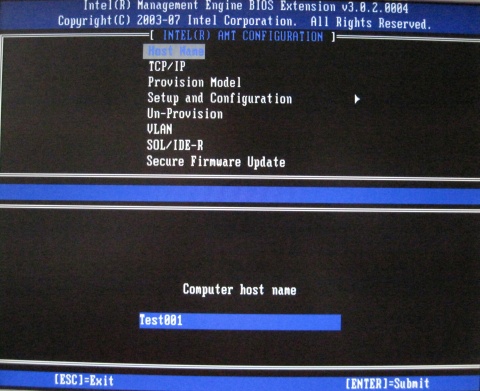
- można ustawić stały adres IP lub skorzystać z DHCP w TCP/IP. Przed użyciem AMT komputer musi minimum raz odwołać się do serwera DHCP, aby otrzymać przydzielony adres IP. W przykładzie korzystano z DHCP. Na pierwsze pytanie ("Disable Network Interface") należy odpowiedzieć N:
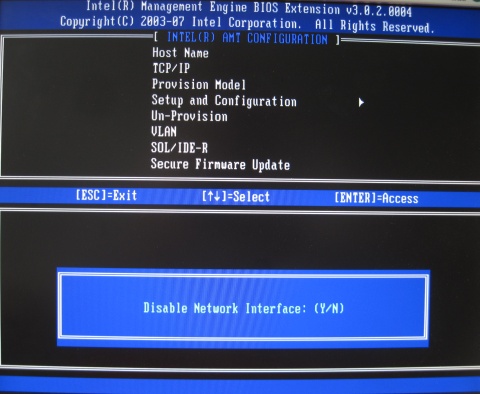
- odpowiedź na pytanie Disable DHCP w zależności od własnego wyboru. W przypadku ręcznego ustawiania IP należy podać kolejne dane IP (adres, maska, gateway, DNS). Ustawienie domeny nie jest konieczne.
- w Provision Model należy potwierdzić ustawienie Intel(R) AMT AMT 3.0 Mode poprzez odpowiedź N na pytanie Change to Intel(R) AMT 1.0 Mode:
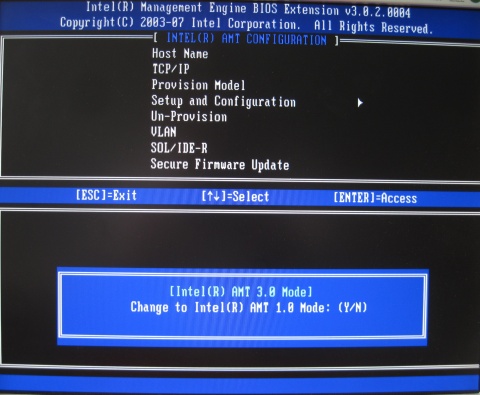
- następne pytanie Change to Small Business potwierdzić Y:
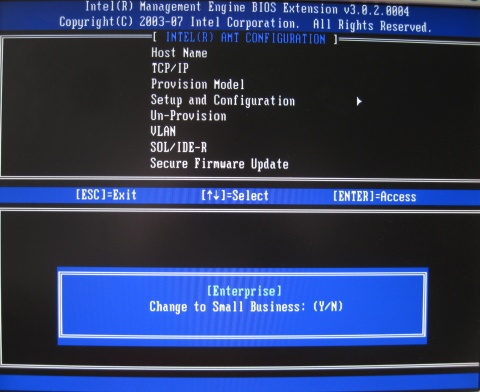
- wybrać SOL/IDE-R i odpowiedzieć Y na pytanie System resets after configuration changes. Continue
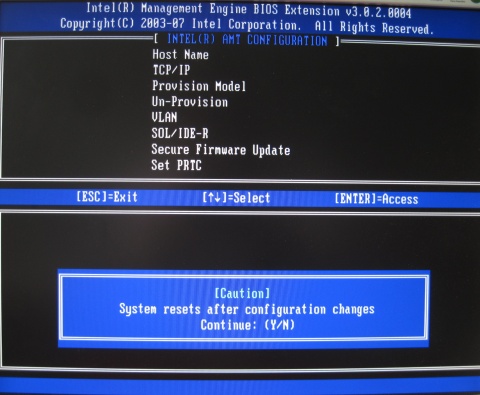
- ustawić Username & Password na ENABLED
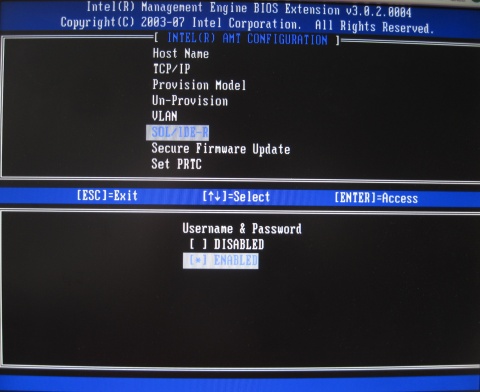
- Serial Over LAN ustawić ENABLED
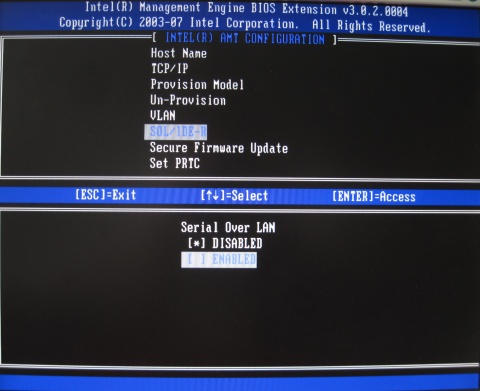
- IDE Redirection również na ENABLED
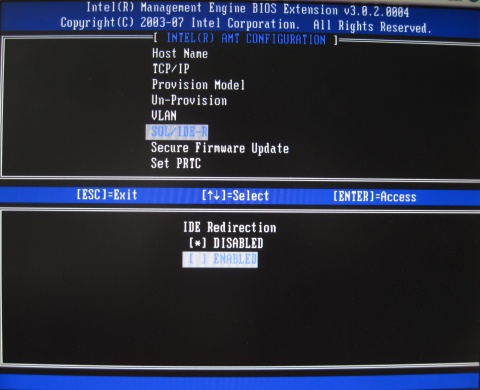
- Wybrać Return to Previous Menu
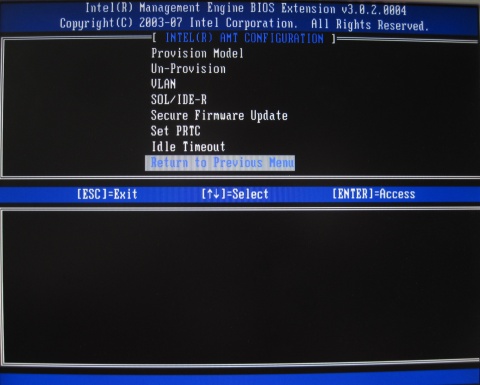
Nastąpi restart systemu. Po restarcie AMT już będzie funkcjonowało.
Najszybsze sprawdzenie to wpisanie w oknie przeglądarki internetowej adresu komputera: http://adres_IP_komputera:16992
Powinna zostać otwarta strona jak poniżej:
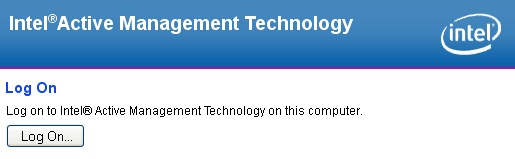
Można na niej znaleźć informacje o komputerze, jego podzespołach, dziennik zdarzeń, zdalną kontrolę zasilania (włączenie, wyłączenie, restart) oraz ustawienia sieci i dostępu:
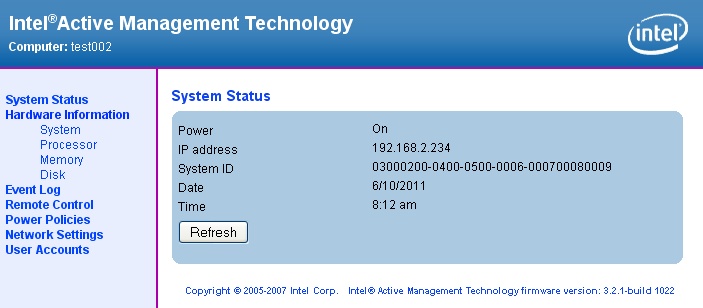
I to koniec podstawowej konfiguracji AMT.